可以创建由墙定义的天花板,也可以绘制其边界。 在天花板投影平面视图中创建天花板。
天花板是基于标高的图元:创建天花板是在其所在标高以上指定距离处进行的。
例如,如果在标高 1 上创建天花板,则可将天花板放置在标高 1 上方 3 米的位置。 可以使用天花板类型属性指定该偏移量。
可在模型中放置两种类型的天花板,基础天花板和复合天花板。基础天花板为没有厚度的平面图元。表面材料样式可应用于基础天花板平面。复合天花板由已定义各层材料厚度的图层构成。

创建天花板
使用“天花板”工具在天花板投影平面视图中创建天花板。
打开天花板平面视图。
单击“建筑”选项卡
 “构建”面板
“构建”面板 
 (天花板)。
(天花板)。在“类型选择器”中,选择一种天花板类型。
请使用下列方法之一放置天花板:
将墙用作天花板边界
绘制天花板边界
单击“修改 | 放置天花板”选项卡
 “天花板”面板
“天花板”面板 
 (绘制天花板)。
(绘制天花板)。使用功能区上“绘制”面板中的工具,可以绘制用来定义天花板边界的闭合环。

(可选)要在天花板上创建洞口,请在天花板边界内绘制另一个闭合环。
在功能区上,单击
 (完成编辑模式)。
(完成编辑模式)。
默认情况下,“自动天花板”工具处于活动状态。在单击构成闭合环的内墙时,该工具会在这些边界内部放置一个天花板,而忽略房间分隔线。
创建斜天花板
您可以在建筑模型中创建斜天花板和大教堂天花板。
要创建斜天花板,请使用下列方法之一:
大教堂天花板
在 Revit 中,天花板图元只能沿一个方向倾斜。
要创建大教堂天花板,请创建多个天花板,每个天花板都有其各自的坡度。然后一起对齐并锁定这些天花板以创建大教堂天花板。
注意:为得到清晰的草图,图示中同时显示了 2 个单独的天花板图元。

转载请注明来源本文地址:https://www.tuituisoft/blog/15499.html